
Inhaltsverzeichnis:
- Lieferungen
- Schritt 1: Übersicht und Video
- Schritt 2: Vorbereiten des Gehäuses
- Schritt 3: Hinweise zum Erstellen einer Basisplatine für das Motherboard und das Netzteil
- Schritt 4: Hinweise zur Montage des Netzteils
- Schritt 5: Hinweise zum Auffinden und Anbringen von Schaltflächen
- Schritt 6: Farbe
- Schritt 7: Abgeschlossener Build
- Autor John Day [email protected].
- Public 2024-01-30 07:17.
- Zuletzt bearbeitet 2025-01-23 12:52.

Hinweis: Die Schritte heben nur einige wichtige Tipps hervor. Bitte sehen Sie sich das Video (unten) für den vollständigen Build-Prozess an.
In diesem Instructable zeige ich, wie man einen alten Werkzeugkoffer (oder Koffer) in einen cool aussehenden tragbaren Gaming-PC verwandelt.
Es sind keine speziellen Teile oder Teile mit kleinem Formfaktor erforderlich: In dieses Gehäuse passen eine Grafikkarte in voller Größe (volle Höhe), ein ATX-Motherboard, ein Standard-Netzteil und sogar eine Tastatur und eine Maus!
Ich nehme es mit zu LAN-Partys und Freunden, wo bereits ein Monitor oder Fernseher vorhanden ist.
Ich hoffe, Ihnen gefällt dieser Build und Sie erhalten vielleicht Inspiration für den Bau Ihres eigenen tragbaren PCs oder eines Koffer-Mods:)
Lieferungen
- Werkzeugkasten oder Koffer aus Kunststoff, Maße ca. 60x40x15 cm. In meinem Fall ist es ein Milwaukee-Winkelschleifer-Koffer, den ich im Hinterhof gefunden habe. das spezifische Modell ist: HD18 AG-115-402C. Sie können online nach leeren Werkzeugkoffern suchen, zum Beispiel "Milwaukee Koffer leer" bei eBay oder Craigslist.
- etwas Sperrholz für die Motherboard-Basis. Ich habe 12mm dickes Sperrholz verwendet
- PC-Teile nach Ihren Wünschen (Motherboard, CPU, RAM, GPU, PSU..)
- große Tasten mit integrierten LEDs für die Power- und Reset-Schalter/LEDs. Sie können bei Google nach "großer LED-Druckknopf" suchen oder bei eBay suchen.
- kurzes HDMI-Verlängerungskabel
- Frontpanel-Anschlüsse von einem PC-Gehäuse
- Low-Profile-CPU-Kühler. Ich habe einen Arctic Freezer 11 LP verwendet
- 2x 120-mm-Gehäuselüfter, einer für den Einlass und einer für den Auslass
Schritt 1: Übersicht und Video
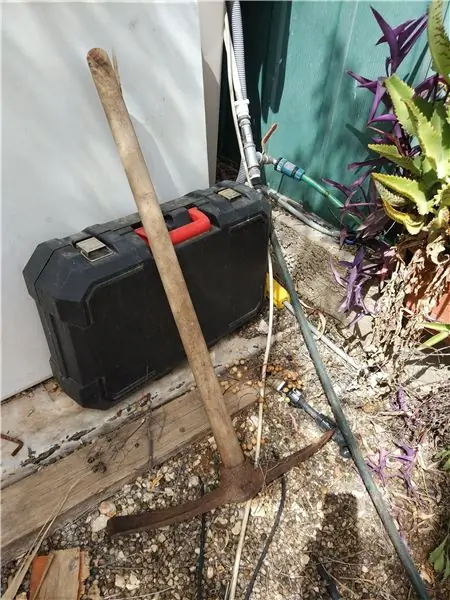

Das Video zeigt den Bauprozess.
ein paar höhepunkte:
Beim Entwerfen eines Gaming-Setups in einem solchen Gehäuse ist es sehr wichtig, einen guten Luftstrom und niedrige Temperaturen zu haben.
Ich habe 2 Gehäuselüfter (120 mm) eingebaut - einen für den Einlass und einen für den Auslass, damit eine gute Luftzirkulation im Inneren des Gehäuses gewährleistet ist. Das Netzteil saugt Luft von außen an und wirft sie auch nach außen.
Ich habe einen Low-Profile-CPU-Kühler verwendet, der hervorragende Arbeit leistet. die Grafikkarte brauchte zusätzliche Unterstützung, also habe ich eine Halterung aus dem alten PC-Gehäuse herausgeschnitten. die Höhe passt gerade in den Koffer.
Ich habe auch die alten Anschlüsse an der Frontplatte und große Power / Reset-Tasten verwendet:)
Ich habe es unter starker Gaming-Auslastung getestet und die Temps sehen gut aus!
Schritt 2: Vorbereiten des Gehäuses


Ich habe diesen Werkzeugkoffer im Hinterhof gefunden. Ursprünglich ein Milwaukee-Winkelschleifergehäuse, sah es in Bezug auf Größe und Gesamtbild wie eine ausgezeichnete Wahl für einen tragbaren Gaming-PC aus.
Zuerst wasche und schrubbe ich es sauber.
Dann schneide ich die innere Plastikform aus. Die Form verleiht dem Gehäuse seine Steifigkeit, so dass das Ausschneiden alles flexibel und wackelig macht. das ist zum Teil der Grund, warum ich eine Holzgrundplatte einbauen musste.
Ich zerlege alles, was es einfacher macht, die verschiedenen Teile zu bauen, zusammenzubauen und zu bemalen.
Schritt 3: Hinweise zum Erstellen einer Basisplatine für das Motherboard und das Netzteil


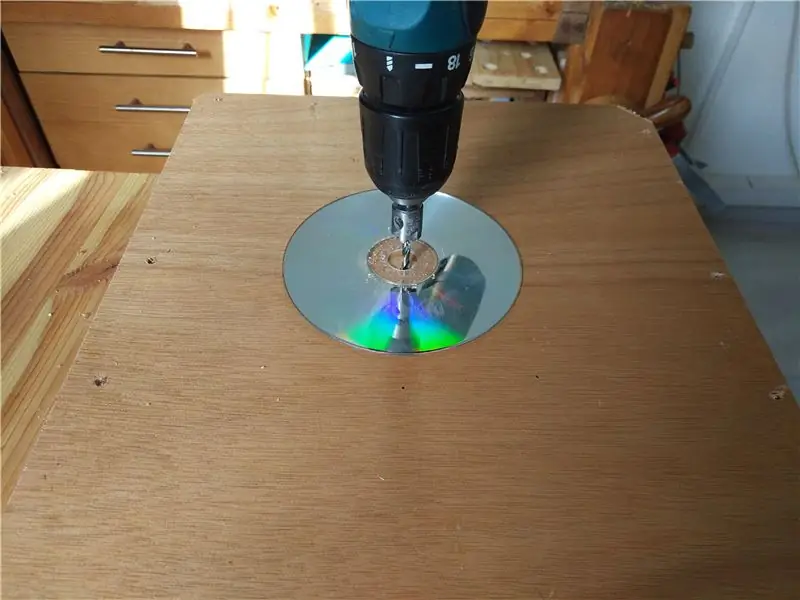
Wie bereits erwähnt, zeigt das Video diese Schritte im Detail:
- Schneiden Sie ein Holz-/Sperrholzstück, um in das Gehäuse zu passen.
- Platzieren Sie das Motherboard und markieren Sie die Löcher
- Bohren Sie die Löcher (4 oder 5 mm Bohrer). Um gerade zu bohren, verwenden Sie eine alte CD und richten Sie den Bohrer an seiner Reflexion aus:)
- Kleben und bohren Sie Abstandshalter / Riser für das Motherboard: Ich habe kleine MDF-Stücke verwendet, aber jedes nicht leitende Material reicht aus
- Markieren Sie die Platzierung des Netzteils und schneiden Sie die Lüfteröffnung aus. im Video habe ich gezeigt, wie ich die Markierung vom Netzteil auf das Sperrholz übertrage (mit einem Bleistift über ein auf das Netzteil gelegtes Papier reiben).
Schritt 4: Hinweise zur Montage des Netzteils




Das Video zeigt es besser - es ist wichtig, Lüftungslöcher für das Netzteil (Lufteinlass) zu bohren und auch das 120-mm-Loch für den Netzteil-Abluftlüfter auszuschneiden.
Auf diese Weise strömt die Luft durch das Netzteil und aus dem Gehäuse heraus und trägt nicht zum Wärmestau bei
Schritt 5: Hinweise zum Auffinden und Anbringen von Schaltflächen

Dies sind große Tasten (mit LEDs), die bei eBay leicht zu finden sind.
Sie können bei eBay nach "großer LED-Druckknopf" suchen, es gibt viele Möglichkeiten.
Finden Sie einfach einen schönen Platz für sie und schneiden Sie das Montageloch mit einem Stufenbohrer. Sie können den Griff auch von Hand schneiden (Vorsicht!)
Schritt 6: Farbe


Bei diesem Schritt geht es wirklich um den persönlichen Geschmack.
Ich habe mich für den "Comic Military"-Look entschieden, also einfach ein paar Schablonen ausgeschnitten, eine Basisschicht (weiß/grau) gespritzt und dann die Schablonen freihändig platziert und mit dunkleren Tönen (grau/schwarz) übersprüht.
Schauen Sie sich das Video an, Sie werden sehen, wie ich die Schablonen zum Malen der Muster verwendet habe.
Ich denke, es ist ok geworden:)
Schritt 7: Abgeschlossener Build


so sieht es nach der Montage und Lackierung aus.
Ich empfehle, das Video für den vollständigen Schritt-für-Schritt-Build anzusehen.
Empfohlen:
So reinigen Sie einen Gaming-PC – wikiHow

So reinigen Sie einen Gaming-PC: Nur eine kurze Nachricht, meine Vorräte sind beim Versand verloren gegangen, aber ich werde sie nachbestellen. In der Zwischenzeit habe ich Bilder verwendet, die meiner Meinung nach den Prozess am besten repräsentieren. Sobald ich meine Vorräte erhalten habe, werde ich mit meinen eigenen Bildern in höherer Qualität aktualisieren
So bauen Sie einen Gaming- oder Basiscomputer (alle Komponenten) – wikiHow

So bauen Sie einen Gaming- oder Basiscomputer (alle Komponenten): Sie möchten also wissen, wie man einen Computer baut? In diesen Instructables werde ich Ihnen beibringen, wie man einen einfachen Desktop-Computer baut. Hier sind die benötigten Teile: PC-Gehäuse Motherboard (Stellen Sie sicher, dass es PGA ist, wenn AMD und LGA, wenn Intel) CPU-Kühler Gehäuselüfter Pow
Anleitung für Raspberry Pi Gaming Emulator: 7 Schritte

Raspberry Pi Gaming Emulator Anleitung: Jeder liebt es zu spielen. Auch wenn wir ernsthafte Arbeit leisten. Und das ist natürlich, denn jeder verdient Ruhe, Freizeit oder Freizeit. Und natürlich können wir uns kaum weigern, unser Lieblingsspiel gespielt zu haben. Ich erinnere mich an die Zeit, als ein Typ
So starten Sie einen Gaming-Live-Stream: 9 Schritte

So starten Sie einen Gaming-Live-Stream: Diese Anleitung zeigt Ihnen, wie Sie einen Stream mit der Open Broadcaster Software oder OBS einrichten Um Ihren Live-Stream mit OBS zu starten, benötigen Sie die folgenden Dinge Ein Computer, der Ihr Spiel ausführen kann und die Streaming-Software
Einen intelligenten Koffer mit einem Raspberry Pi herstellen – wikiHow

So bauen Sie einen intelligenten Koffer mit einem Raspberry Pi: In diesem Tutorial erkläre ich, wie Sie mit einem Raspberry Pi einen intelligenten Koffer herstellen können. Wenn Sie fertig sind, können Sie Ihren Koffer weltweit verfolgen und wiegen es ohne die Notwendigkeit einer Waage.Lass uns loslegen
